
해당 아바타는 비주류 아바타기 때문에 옷이 많이 없다.
그래서 흔히 주류 아바타의 바디에 원하는 아바타의 얼굴을 이식해서 쓴다. 이것을 뚜따(뚜껑 따기)라고 부른다.
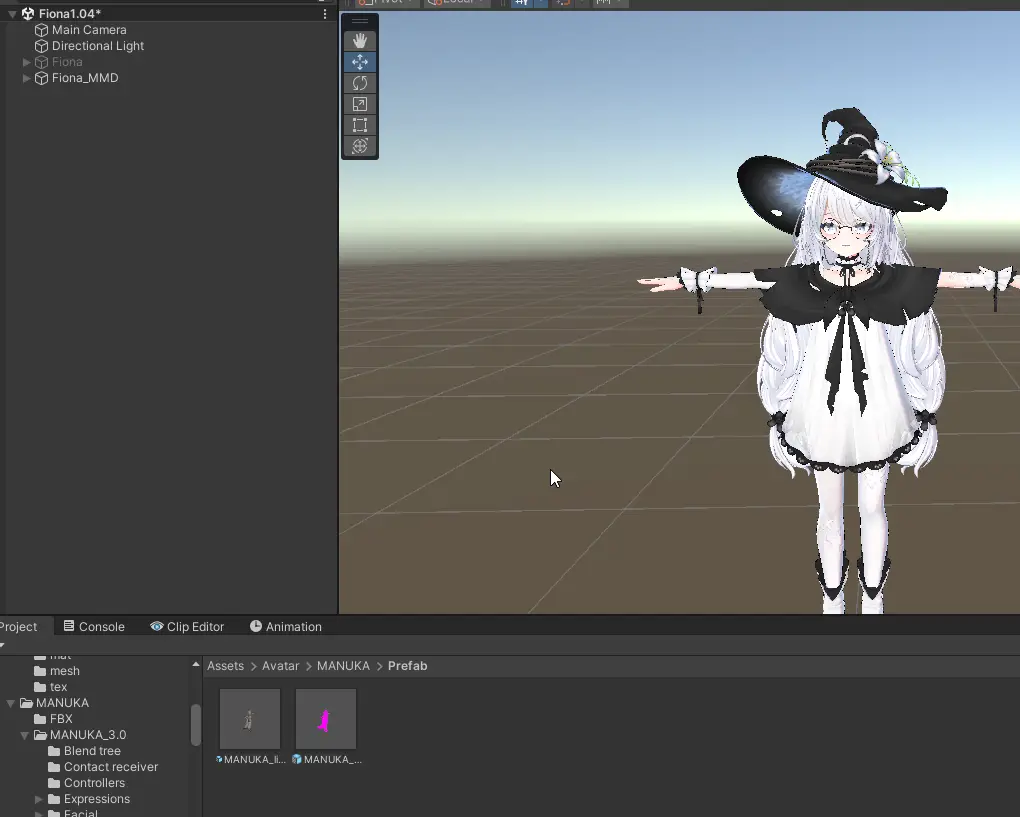
1. 바디가 될 아바타를 현재 씬(Scene)에 불러오고 보기 좋은 곳에 놔준다.
반드시 모델 파일(.fbx)을 가져오는 게 아니라 프리팹(.prefab)파일을 가져와라. 안그러면 처음부터 다 자기가 세팅해야한다.
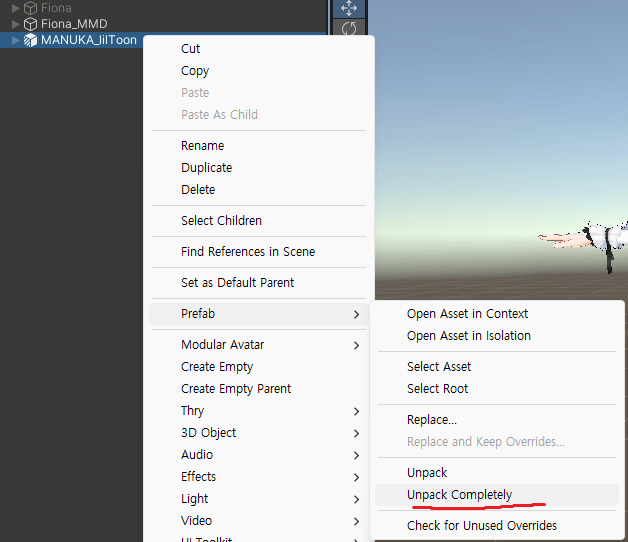
2. 두 아바타 모두 우클릭해서 Prefab - Unpack Completely를 눌러준다.
아바타의 포장을 뜯는 과정으로 이제 우리가 맘대로 구조를 바꿀 수 있다.

육면체에 색이 안 칠해져 있으면 이미 포장이 뜯겨져 있는 것이므로 할 필요없다. 애초에 메뉴가 뜨지도 않음

3. 아바타에서 머리랑 머리카락 메쉬등 필요한 부분만 남겨놓고 지우고 본도 Neck과 그 하위 외에는 다 지워준다.
보통 얼굴 메쉬 이름은 Body이고, Neck본 부터 얼굴과 연관이 있으니 지웠다.
만약 다 지우고 Neck본을 움직였을 때 안 따라오는 부위가 있다면 필요한 본이 더 있다는 뜻이므로 ctrl + z로 취소 해주고
해당 본도 포함해서 남겨준다. 예를들어 Chest부분까지도 필요할 수도 있다. 그럼 Chest본도 남겨줘야한다. Chest-Neck-Head...

4. 몸이 될 아바타의 얼굴과 머리카락등을 지워준다.
해당 사진을 보면 Neck본과 Head본은 지우지 않았고 Head본 안에 있는 걸 지운 모습을 볼 수 있다.
Head본을 움직였을 때 따라 오는 부분이 있었으므로 안 따라오는 Head본 하위부터 지운 것이다.
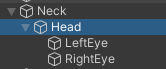
주의) Head본 하위에 Eye본이 있는데 이것들은 지우면 안 된다. 추후 페이셜을 쓰거나 할 때 문제가 될 수 있으므로 남겨준다.
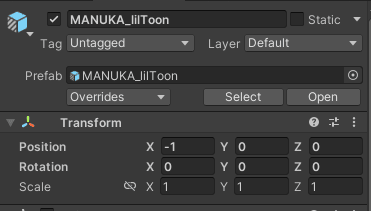
5. 아까 적당한 곳에 뒀던 몸체 아바타의 좌표를 0 0 0으로 다시 바꿔준다.
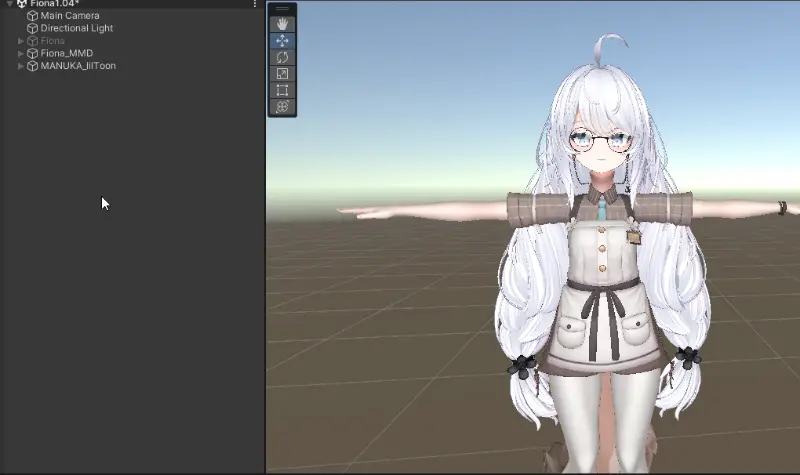
6. 원본 아바타에 남겨뒀던 메쉬와 본을 몸체 아바타의 하위로 가져오고 위치와 크기를 맞춰준다.
그 후 수동 옷 입히기 편에서 봤던 것 처럼 원본 아바타의 Neck본을 몸체 아바타의 Neck본 하위로, Head도 몸체 아바타 Head본 하위로 두고
Head본이나 Neck본을 조작해 위치와 크기를 잘 조절해준다.
Eye본도 하위에 넣어준다.

팁)
아니면 모듈러를 쓴다면 이전 자동 옷 입히기 강좌에서 다뤘던 것 처럼 원본 아바타의 Neck본에 MA bone Proxy를 넣고 대상에 몸체 아바타의 Neck본을 넣어준다.
Head와 Eye본도 마찬가지로 같게 해준다면
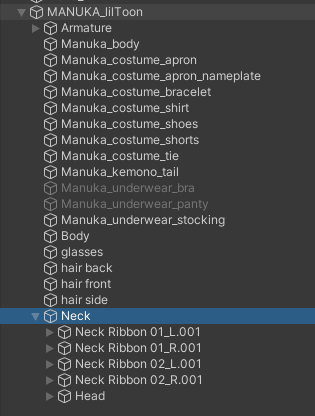
이렇게 밖에서 본을 관리 할 수 있게 된다.
지금 보니 Neck본 하위에 쓸모 없는 리본 본이 있어서 지워줬다.
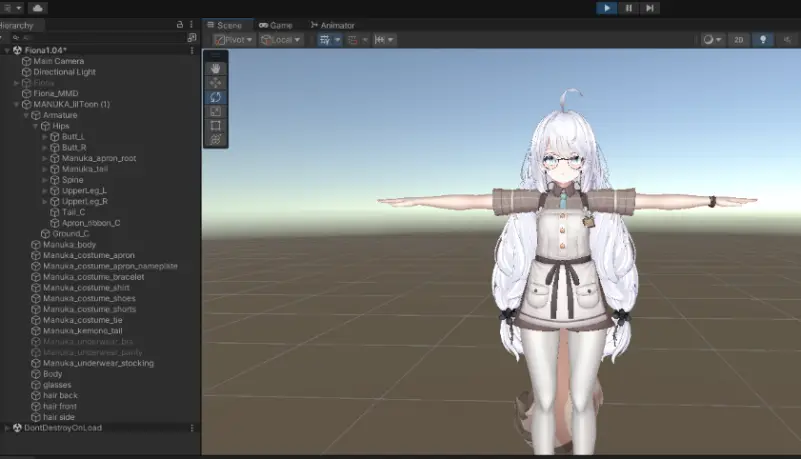
다 됐으면 재생을 누르고 본들을 회전 시켜 잘 따라오는지 확인해주자.
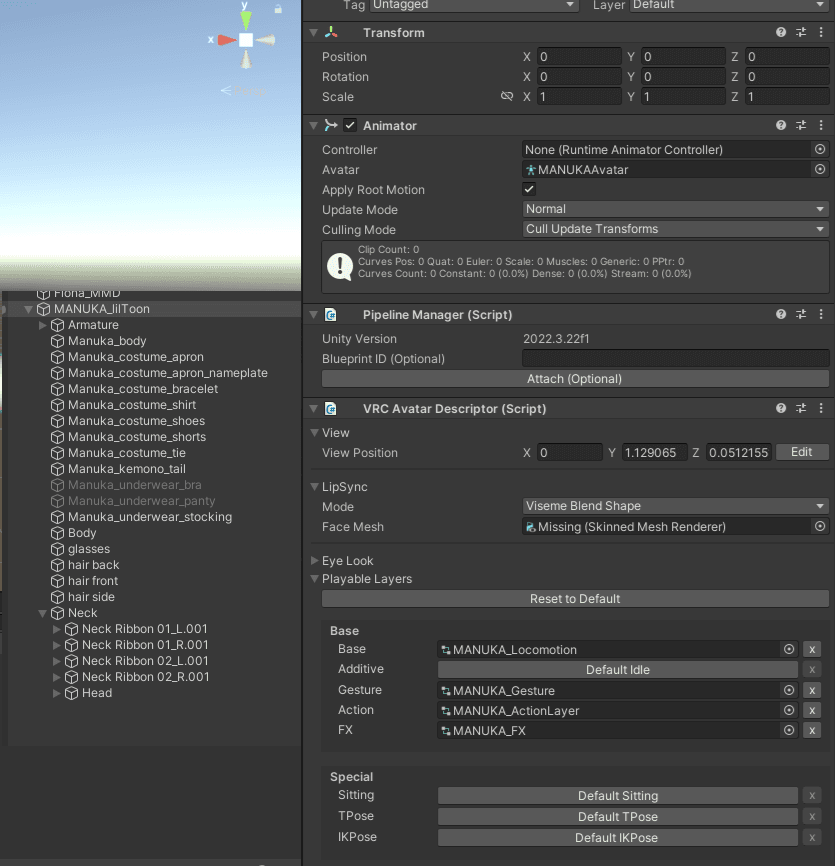
7. 이제 제일 상위 아바타(우리가 합친 아바타)를 눌러서 Avatar descriptor부분을 봐준다.

먼저 LipSync부분을 보면(말 할 때 입 움직이는 기능임) 원래 있던 머리를 지웠기 때문에 Missing으로 바뀌어있다.
이 Mesh부분에 우리가 이식한 Body(얼굴 메쉬)를 넣어준다.
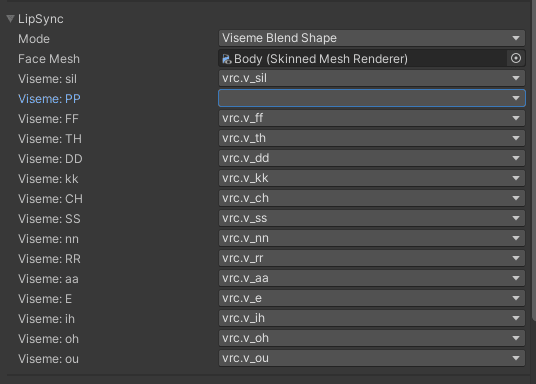
그럼 이렇게 자동으로 채워지는데 안 채워진 부분은 해당 아바타에 없는 입 쉐이프키라 적절한 걸 알아서 넣어줘야 한다.

걍 이름이 달라서 못찾은듯. 새로 넣어줬다.

Eyelids Mesh에도 아바타 얼굴 메쉬(Body)를 넣어준다.
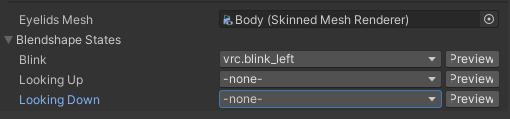
넣어주고 Blink에는 눈 감는 쉐이프키를 넣어주면 되는데, 여기에 들어간 쉐이프키는 표정 바꾸는 애니메이션에서 작동하지 않는다.
그러므로 안 겹치게 넣어주거나 일단 넣더라도 나중에 fx에서 표정 애니메이션에 VRC Animator Tracking Control에서 Eyes & Eyelids를 Animation에 체크하면 된다.
LookingUP과 Down은 있으면 넣고 안 넣어도 지장은 없는듯
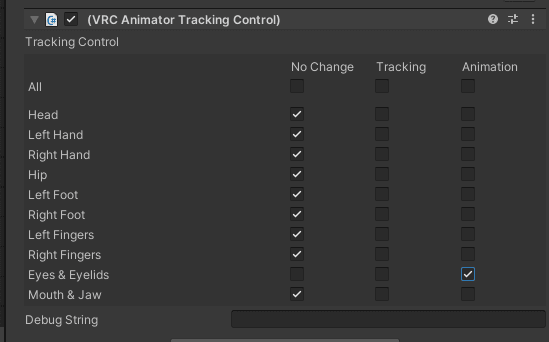
(참고 사진) 필요한 사람을 위해 올려둔 사진으로, 안 봐도 된다.
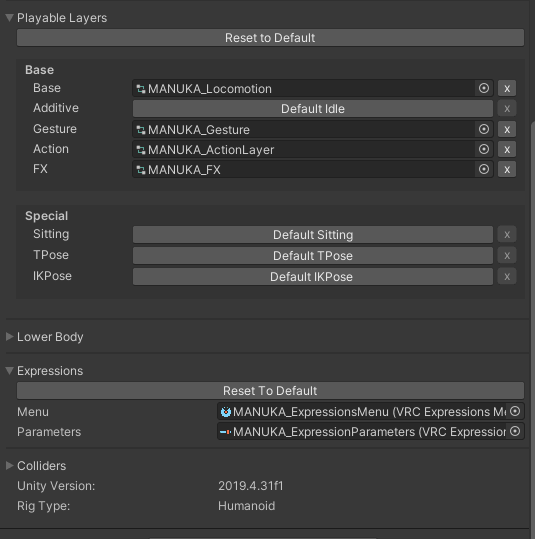
만약 여기까지 하고 업로드 해보면 표정이 안 바뀔텐데, 당연하다. FX애니메이터에서 표정 변화를 관리하는데 현재 FX는 얼굴 아바타의 FX가 아니라
바디 아바타의 FX이기 때문이다.
우선 바디 아바타의 FX를 복사해서 바디 아바타의 표정 관련 레이어와 파라미터를 지워주고 다시 넣어주자.

레이어 이름을 보고 판단 했는데, 지금 완벽히 안 지우고 나중에 천천히 필요없겠다 싶은 부분을 찾아서 지워도 된다.
애니메이터의 파라미터는 지우려 할 때 무슨 창이 뜨면 쓰이고 있다는 뜻이니 Cancel을 누르고 나머지를 지워주자.

잘 정리했으면 복사본을 이렇게 새로 넣어준다.

메뉴와 파라미터는 알아서 눌러보고 안 쓰이는 거 같다 싶으면 지워주자. 이 부분은 다루지 않겠다.
메뉴에 쓰인 파라미터로 추정할 수 있다.
이제 얼굴 FX와 지금 우리가 수정한 FX를 합쳐야하는데, 이 부분은 별도의 VCC툴을 사용하므로 다음 강좌에서 다루겠다.

이제 다 이식해서 껍데기만 남은 아바타는 지워줘도 된다.

마지막으로 셰이더를 통합 시켜줘야한다. 지금 사진을 보면 목과 얼굴 질감이 다른데, 셰이더가 다르기 때문이다.
가장 쉬운 방법으로는, 몸의 메테리얼을 복사해서 얼굴용 메테리얼을 만들고 텍스쳐만 바꿔주는 방식이다.
먼저 바디 메테리얼을 복사하고 얼굴에 넣어줬다. 그 후 원본 얼굴 메테리얼에 들어간 텍스쳐들을 참조하면서 잘 넣어주면 된다.
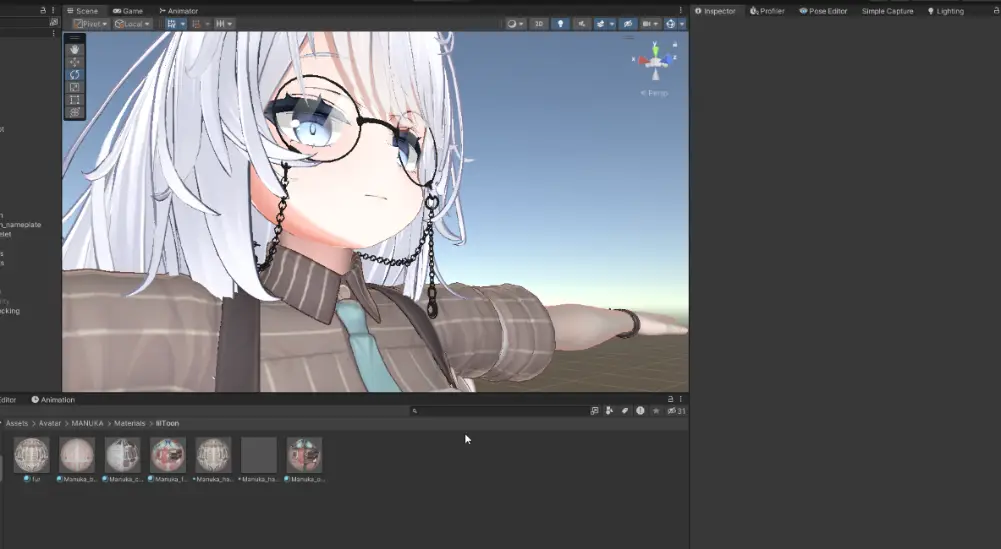

좀 나아졌지만 여전히 경계가 보일 수 있는데, 이건 이미지 편집툴에서 두 얼굴 그림자 지는 부분의 색을 통일 시켜줘야 하기 때문에
이 강좌에서 다루지 않겠다.
https://gall.dcinside.com/m/vr/3395652
https://gall.dcinside.com/m/vr/2622816
두 강좌가 해당 부분에 대해 알려주는데 여럿 참조해보고 시행 착오를 거치며 완성해라.
경계가 보이는 다른 이유로는 현재 사진의 메테리얼에는 림라이트가 들어가 있어서 그런 것일 수도 있다.
따라서 텍스쳐 색 변경 + 메테리얼 수치 조절로 잘 맞춰줘야 한다.
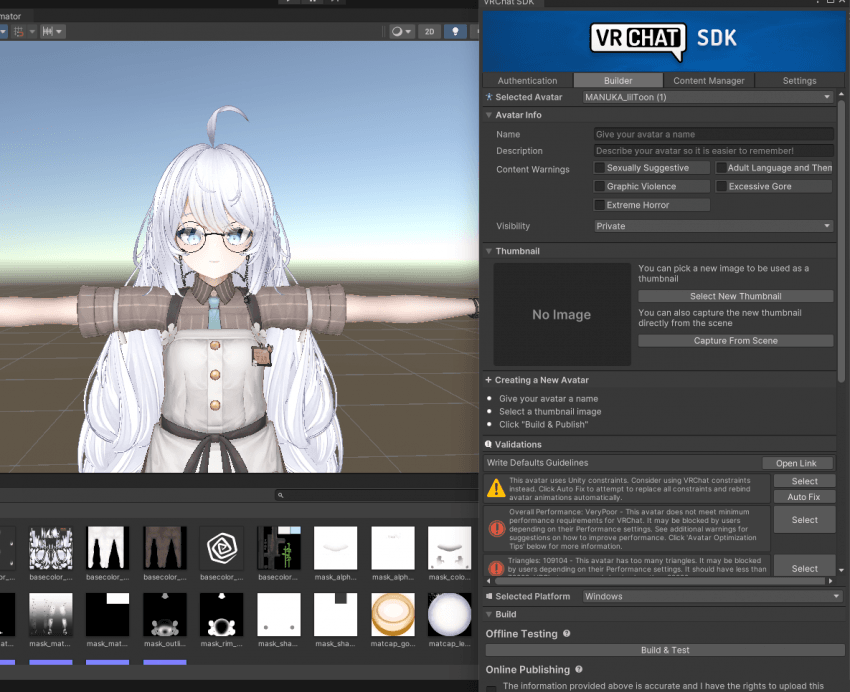
여기까지 다 했으면 업로드 해도 되지만, 아직 FX 합치지 않았기 때문에 얼굴 표정이 바뀌지 않을 것이다.
이 부분은 다음 강좌에서 두 FX합치는 강좌에서 이어 하겠다.